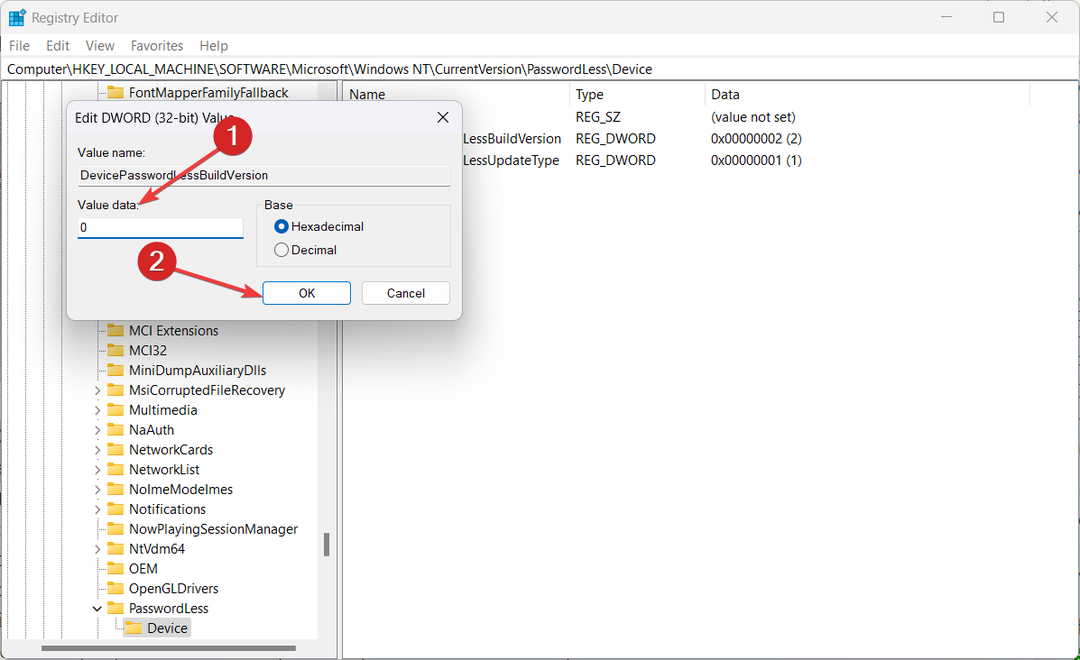قم بتعطيل ميزة تسجيل الدخول إلى Windows Hello
- لا توجد خانة اختيار في نافذة Netplwiz تشير إلى تمكين ميزة تسجيل الدخول بدون كلمة مرور على جهاز الكمبيوتر الخاص بك.
- يمكنك تعطيل تسجيل الدخول إلى Windows Hello وفصل حسابات العمل والمدرسة لإعادة مربع الاختيار.

Xالتثبيت عن طريق النقر فوق ملف التنزيل
- قم بتنزيل Restoro PC Repair Tool التي تأتي مع التقنيات الحاصلة على براءة اختراع (براءة اختراع متاحة هنا).
- انقر ابدأ المسح للعثور على مشكلات Windows التي قد تتسبب في حدوث مشكلات بجهاز الكمبيوتر.
- انقر إصلاح الكل لإصلاح المشكلات التي تؤثر على أمان الكمبيوتر وأدائه.
- تم تنزيل Restoro بواسطة 0 القراء هذا الشهر.
توفر Microsoft للمستخدمين خيارًا لاختيار ما إذا كانوا سيسجلون الدخول إلى الكمبيوتر باستخدام أو بدون إدخال اسم مستخدم أو كلمة مرور يمكن تكوينهما في مربع حوار إعدادات الحساب.
ومع ذلك ، فقد أبلغ بعض قرائنا أنه لا يوجد مربع اختيار لإدارة هذه الميزة في نافذة خاصية netplwiz.
لماذا مربع الاختيار مفقود في netplwiz؟
قدمت Microsoft ملف ميزة تسجيل الدخول بدون كلمة مرور من نظام التشغيل Windows 10 فصاعدًا والذي يمكّنك من تسجيل الدخول إلى جهاز الكمبيوتر الخاص بك باستخدام Windows Hello Face أو تسجيل الدخول ببصمة الإصبع أو عن طريق توفير رمز PIN آمن بدلاً من طريقة كلمة المرور التقليدية.
المهم هنا هو أنه إذا قمت بتمكين طريقة تسجيل الدخول إلى Windows Hello أو يتم تنشيط الميزة افتراضيًا ، يجب على المستخدمين إدخال اسم مستخدم وكلمة مرور لاستخدام هذا الكمبيوتر ويختفي مربع الاختيار تلقائيًا في مربع الحوار control userpasswords2 أو netplwiz.
لذلك ، إذا كنت أيضًا أحد أولئك الذين يعانون من عدم وجود مربع الاختيار في مربع الحوار netplwiz ، فإن هذا الدليل قد جعلك مغطى.
ماذا أفعل إذا لم يكن هناك مربع اختيار في netplwiz؟
1. تعطيل تسجيل الدخول بدون كلمة مرور في Windows
1.1 عبر. محرر التسجيل
يعد تعديل التسجيل أمرًا صعبًا. لذلك ، قبل تنفيذ هذا الحل ، قم بإنشاء نسخة احتياطية من سجل Windows الخاص بك والتي يمكن استخدامها للاستعادة إذا حدث خطأ ما.
- استخدم ال شبابيك + ر مفتاح الاختصار لبدء تشغيل مربع الحوار.
- اكتب الأمر التالي في مربع النص واضغط على نعم لتنفيذه.
رجديت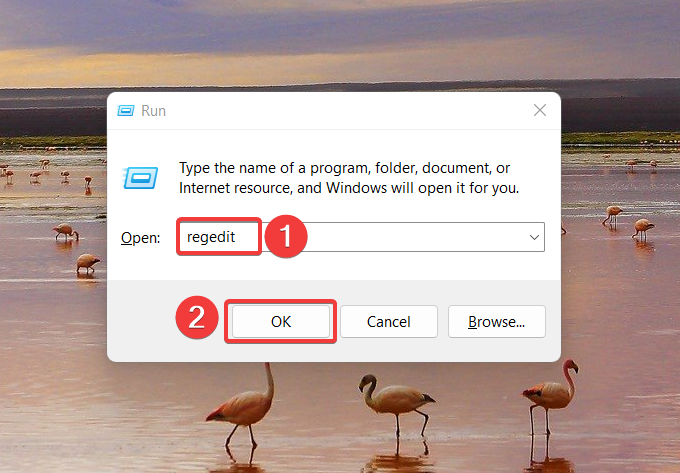
- انتقل إلى الموقع التالي في نافذة محرر التسجيل:
HKEY_LOCAL_MACHINE \ SOFTWARE \ Microsoft \ Windows NT \ CurrentVersion \ PasswordLess \ Device - بحث عن DevicePasswordLessBuildVersion مفتاح في القسم الأيمن. إذا لم يتم العثور عليها ، في أي مكان مباشرةً وحدد ملف جديد الخيار من قائمة السياق متبوعًا بـ DWORD (32 بت) قيمة.
- أعد تسمية ملف DWORD (32 بت) مثل DevicePasswordLessBuildVersion.
- انقر على اليمين DevicePasswordLessBuildVersion و اختار يُعدِّل من قائمة السياق.
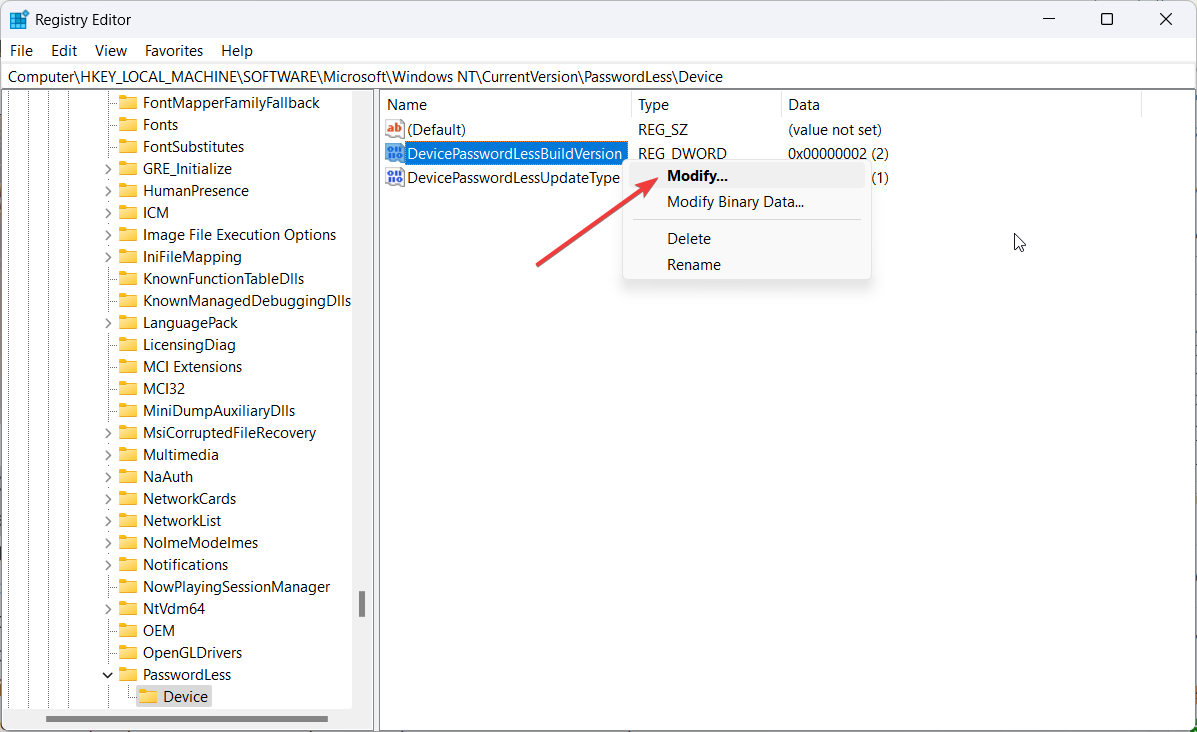
- تعيين 0 في ال بيانات القيمة الميدان والصحافة نعم لحفظ التغييرات.
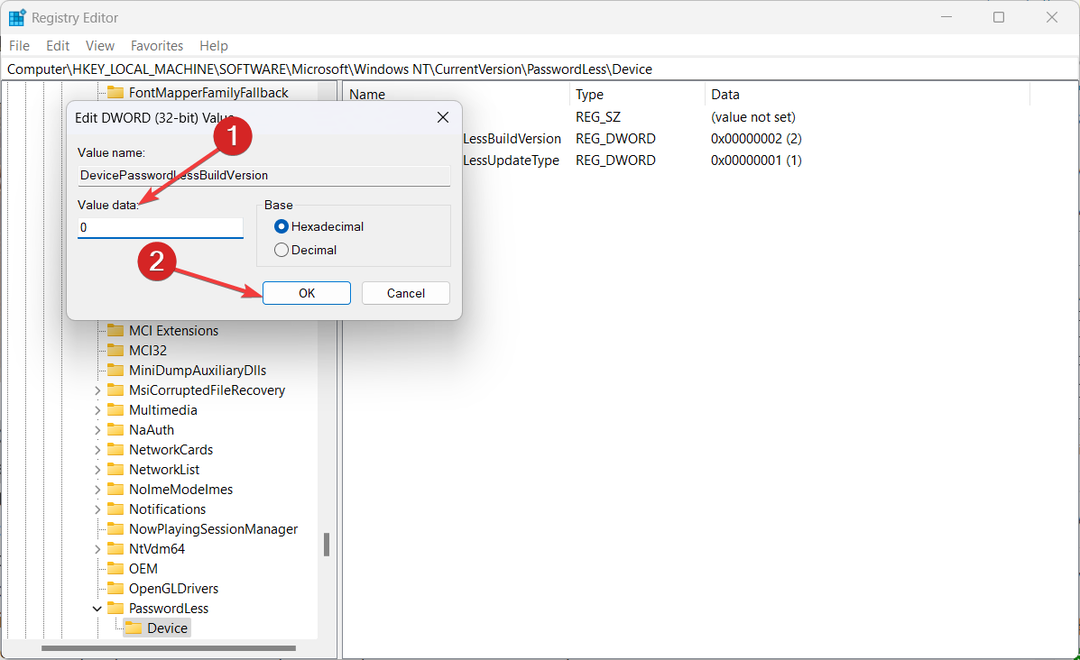
- أغلق الآن محرر التسجيل لإعادة تشغيل جهاز الكمبيوتر الخاص بك حتى تسري التغييرات.
إذا كنت لا تريد تغيير المفتاح بنفسك ، يمكنك تشغيل هذه الأوامر والحصول على نفس النتيجة.
1.2 عبر موجه الأوامر
- قم بتشغيل ملف يبدأ القائمة ، اكتب كمد في شريط البحث بالأعلى ، واختر ملف تشغيل كمسؤول خيار من نتائج البحث.
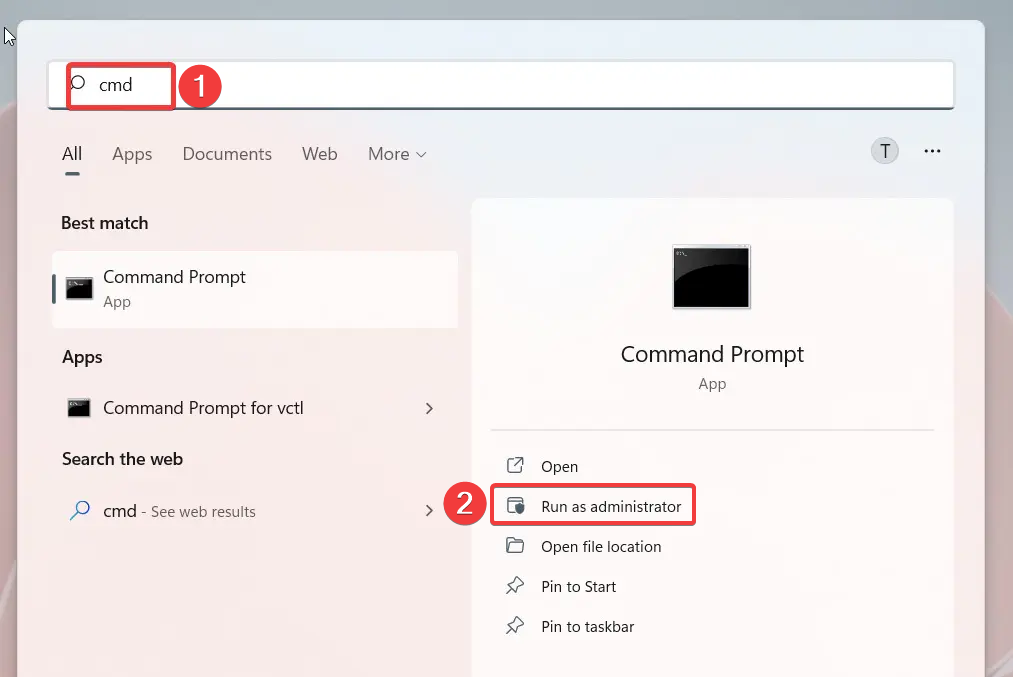
- انقر نعم على ال التحكم في إجراءات المستخدم (UAC) موجه لبدء تشغيل موجه الأوامر بأذونات مرتفعة.
- اكتب أو الصق الأمر التالي واضغط يدخل لتنفيذه.
reg أضف "HKLM \ SOFTWARE \ Microsoft \ Windows NT \ CurrentVersion \ PasswordLess \ Device" / v DevicePasswordLessBuildVersion / t REG_DWORD / d 0 / f
- بعد تنفيذ الأمر ، اخرج من نافذة موجه الأوامر وأعد تشغيل الكمبيوتر.
نصيحة الخبراء:
برعاية
يصعب معالجة بعض مشكلات الكمبيوتر ، خاصةً عندما يتعلق الأمر بالمستودعات التالفة أو ملفات Windows المفقودة. إذا كنت تواجه مشكلات في إصلاح خطأ ما ، فقد يكون نظامك معطلاً جزئيًا.
نوصي بتثبيت Restoro ، وهي أداة ستقوم بفحص جهازك وتحديد الخطأ.
انقر هنا للتنزيل وبدء الإصلاح.
الآن قم بالوصول إلى نافذة إعدادات حساب المستخدم باستخدام الأمر netplwiz وابحث عن مربع الاختيار المفقود.
تعديل التسجيل لتعطيل تسجيل الدخول بدون كلمة مرور على نظامك بعد الآن ، سيعيد مربع الاختيار للمستخدمين يجب إدخال اسم مستخدم وكلمة مرور لاستخدام خيار الكمبيوتر هذا.
- (الرمز 48) تم حظر برنامج لهذا الجهاز [Fix]
- اهتز للتقليل: كيفية تعطيله على نظام التشغيل Windows 10
- Mso.dll مفقود: كيفية إصلاحه أو تنزيله مرة أخرى
- إصلاح: لم يتم تكوين هذا الجهاز بشكل صحيح. (الرمز 1)
2. تعطيل تسجيل الدخول إلى Windows Hello
- قم بتشغيل ملف إعدادات التطبيق باستخدام شبابيك + أنا الاختصار.
- يختار حسابات من لوحة التنقل اليسرى وحدد خيارات تسجيل الدخول من القسم الأيمن.

- بحث عن لتحسين الأمان ، اسمح فقط بتسجيل الدخول إلى Windows Hello لحسابات Microsoft على خيار هذا الجهاز تحت إعدادات إضافية وحرك مفتاح التبديل بجانبه في عن موضع. إذا لم يكن هذا الخيار موجودًا ، فابحث عن ملف اجعل جهازك بدون كلمة مرور الخيار وتعطيله.
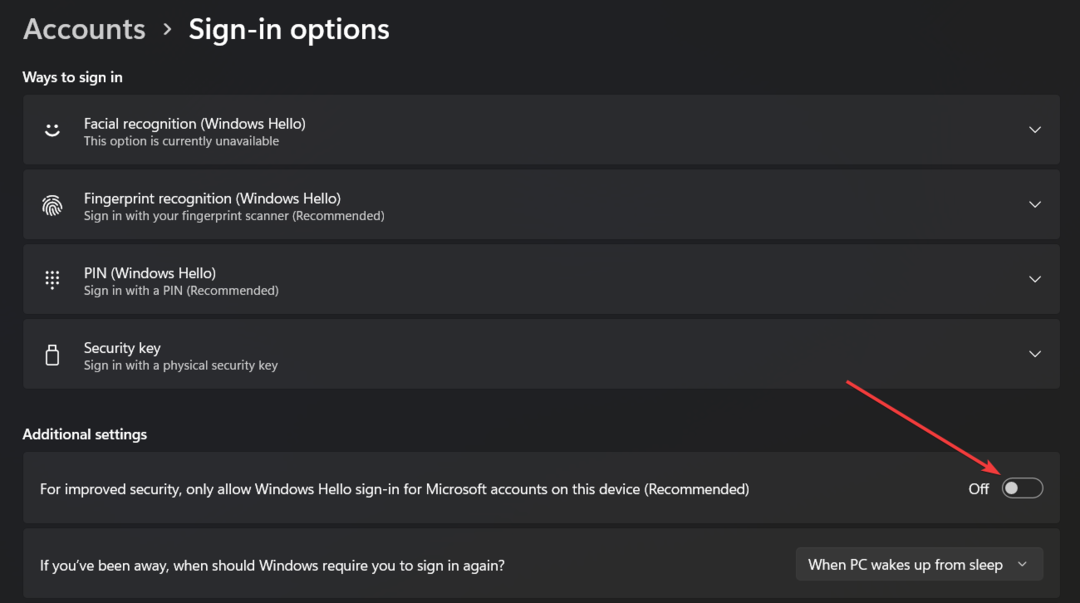
الآن بعد أن قمت بتكوين إعدادات Windows لتعطيل خيار تسجيل الدخول إلى Windows Hello لحسابات Microsoft ، لن يتم إخفاء مربع الاختيار المفقود في الجزء العلوي من نافذة netplwiz.
3. افصل حسابات العمل أو المدرسة
- قم بتشغيل ملف إعدادات نافذة باستخدام شبابيك + أنا الاختصار.
- يختار حسابات من قائمة التنقل اليسرى وانقر فوق الوصول إلى العمل أو المدرسة خيار مدرج تحت إعدادت الحساب.
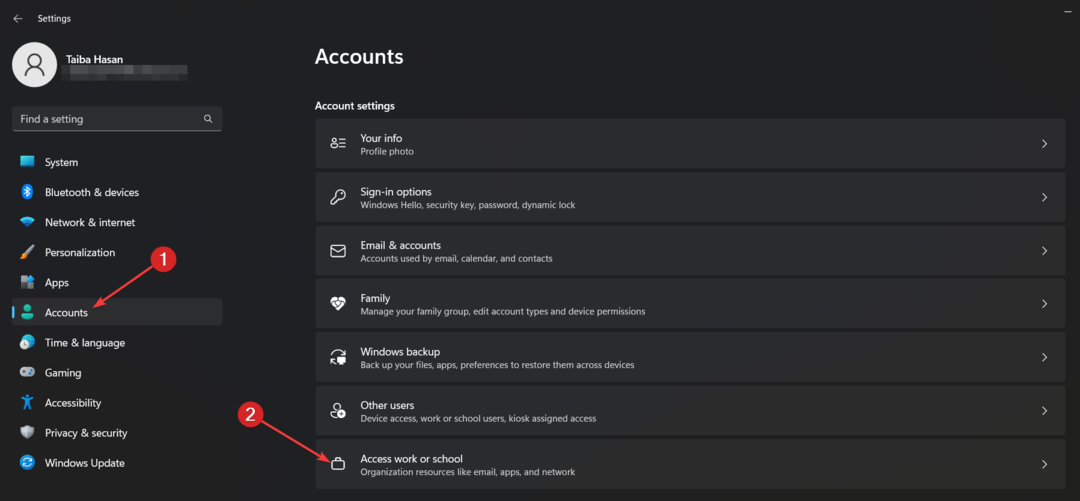
- ابحث عن أي حسابات مضافة حاليًا للعمل أو المدرسة. إذا وجدت أي انقر فوق قم بتوسيع الإعدادات واضغط على يزيل زر.
سيضمن فصل حسابات العمل أو المدرسة من جهاز الكمبيوتر الشخصي الذي يعمل بنظام Windows أن المستخدمين المفقودين يجب أن يدخلوا اسم مستخدم وكلمة مرور تظهر الآن في نافذة إعدادات مستخدم netplwiz. في حالة وجود ملف لم تتم إزالة حساب العمل أو المدرسة بنجاح ، راجع هذا لحل المشكلة.
هذا كل شيء! نحن على يقين من أنه يمكنك بسهولة حل مشكلة عدم وجود مربع اختيار في نافذة netplwiz من خلال تجربة الحلول البديلة الموصى بها في هذا الدليل.
قبل أن تغادر ، قد تكون مهتمًا بمعرفة أسهل الطرق تمكين تسجيل الدخول التلقائي في Windows.
لأية استفسارات أو ملاحظات ، لا تتردد في ترك تعليق أدناه.
هل ما زلت تواجه مشكلات؟ قم بإصلاحها باستخدام هذه الأداة:
برعاية
إذا لم تحل النصائح المذكورة أعلاه مشكلتك ، فقد يواجه جهاز الكمبيوتر الخاص بك مشكلات Windows أعمق. نوصي تنزيل أداة إصلاح الكمبيوتر (مصنفة بدرجة كبيرة على TrustPilot.com) للتعامل معها بسهولة. بعد التثبيت ، ما عليك سوى النقر فوق ملف ابدأ المسح زر ثم اضغط على إصلاح الكل.